Avez-vous envisagé d'essayer de désinstaller Microsoft AutoUpdate sur Mac?
Microsoft Office est de loin la suite bureautique la plus utilisée aujourd'hui. Microsoft AutoUpdate est un outil avec un seul objectif : maintenir à jour toutes les applications créées par Microsoft sur le Mac. La majorité des employés de bureau l'apprécient.
Le Microsoft Edge Chromium, d'autre part, a une version macOS réelle lorsqu'il est utilisé sur des appareils Mac. Ensuite, vous devrez le faire chaque fois que les utilisateurs téléchargent Edge Chromium. Il serait complété par Mise à jour automatique de Microsoft.
Les utilisateurs sont irrités par l'existence de ce logiciel, qui crée plusieurs désagréments, et ils voudront s'en débarrasser dès que possible. Dans les parties ci-dessous, vous découvrirez Microsoft AutoUpdate ainsi que comment l'arrêter ou le supprimer de votre Mac.
Contenus : Partie 1. Comment désinstaller manuellement Microsoft AutoUpdate sur MacPartie 2. Le moyen le plus rapide de désinstaller Microsoft AutoUpdate sur MacPartie 3. Qu'est-ce que Microsoft AutoUpdate ?
Partie 1. Comment désinstaller manuellement Microsoft AutoUpdate sur Mac
Supposons que vous ayez ces problèmes et que la mise à jour automatique ne soit tout simplement pas un élément important sur votre appareil. Dans ce cas, il est suggéré de désactiver et de désinstaller Microsoft AutoUpdate sur Mac, ce qui vous aidera à résoudre ce problème et à éviter toute erreur inutile causée par l'application.
Comment désactiver la mise à jour automatique de Microsoft:
- Sur le Mac, lancez un logiciel Office.
- To access the Help section, go to and choose "Check for Updates".
- Activer le "Manuellement" dans la boîte de dialogue Microsoft AutoUpdate et approuvez la modification.
- Fermez l'application.
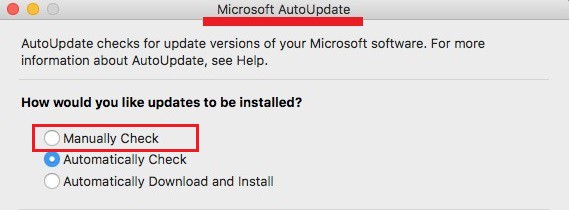
Si nécessaire, vous pouvez également Forcer à quitter le programme Microsoft AutoUpdate à l'aide Moniteur d'activité avant de désinstaller Microsoft AutoUpdate sur Mac.
* Parce que MacOS a sa fonction d'élimination qui nous permet de supprimer des fichiers et de désinstaller des applications du gadget, il est également disponible pour supprimer Microsoft AutoUpdate sur Mac. Cependant, les utilisateurs doivent être conscients que le système d'exploitation peut ne pas être en mesure de le supprimer complètement du Mac, supprime simplement le package du logiciel ; en outre, les utilisateurs doivent localiser et nettoyer tous ses documents.
Vous devrez désinstaller les programmes et tous les fichiers associés pour désinstaller Microsoft AutoUpdate sur Mac. Voici ce qu'il faut faire à ce sujet ; lire les directives ci-dessous.
- Dans le Demandes dossier, recherchez et faites glisser l'icône Microsoft AutoUpdate vers le Corbeille.
- Vider la corbeille... or Sécuriser la corbeille vide dans le menu lorsque vous cliquez avec le bouton droit sur cette icône de la corbeille.
- In Finder, choisissez Aller> Aller au dossier...
- Dans le champ, saisissez "
/library/". - Éliminez les fichiers multimédias liés à Microsoft AutoUpdate en trouvant et en cliquant sur les répertoires comme
/Application Support/,/Caches/,/Settings/pour supprimer les préférences de Microsoft AutoUpdate et mettre en cache les fichiers.
Étant donné que les données associées de Microsoft AutoUpdate incluent normalement le nom du fournisseur ou de l'application, veuillez uniquement effacer ces types de fichiers du Mac et laisser seuls les fichiers appartenant à d'autres programmes.
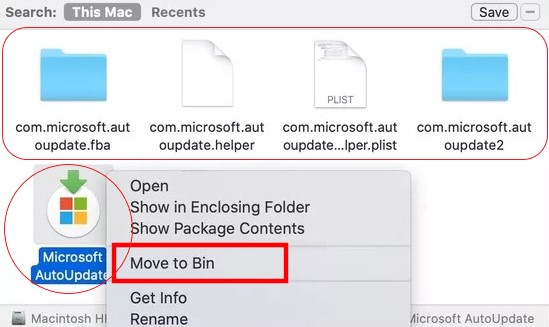
Partie 2. Le moyen le plus rapide de désinstaller Microsoft AutoUpdate sur Mac
Supposons que les utilisateurs croient que la désinstallation manuelle prendre un certain temps et beaucoup de travail, ne vous embêtez pas. Dans ce cas, iMyMac PowerMyMac pourrait même vous aider à supprimer Microsoft AutoUpdate de votre Mac plus facilement et plus rapidement.
PowerMyMac dispose d'un outil de désinstallation sophistiqué capable de gérer différents types de tâches de désinstallation de logiciels installés sur le Mac. Sa caractéristique "App Uninstaller” vous permet de désinstaller facilement n'importe quelle application car elle analyse automatiquement le système et détecte tous les fichiers associés. Donc, si vous souhaitez désinstaller complètement Microsoft AutoUpdate sur Mac ou d'autres applications comme Kodi, Onedrive, Avast, etc.
En plus de désinstaller le logiciel, PowerMyMac, un puissant outil de nettoyage, peut supprimer de nombreux types de fichiers inutiles, tels que les fichiers en double, les fichiers volumineux ou anciens, les photos similaires, les journaux système et les pièces jointes aux e-mails, et il peut également gérer les plug-ins de Mac pour optimisez votre Mac.

Vous pouvez l'utiliser pour désinstaller Microsoft AutoUpdate sur Mac de la manière suivante:
- Choisir App Uninstaller puis cliquez sur SCAN. Veuillez patienter jusqu'à la fin de la numérisation. N'effectuez une nouvelle analyse qu'en cas d'absolue nécessité.
- Lorsque tous les logiciels ont été analysés, une liste d'entre eux apparaîtra. Choisissez Microsoft AutoUpdate. Fichiers et dossiers associés à l'application s'affichera sur le côté droit.
- Après cela, choisissez tous les fichiers nécessaires de l'application, cliquez sur NETTOYER pour terminer la procédure et attendez qu'elle se termine.
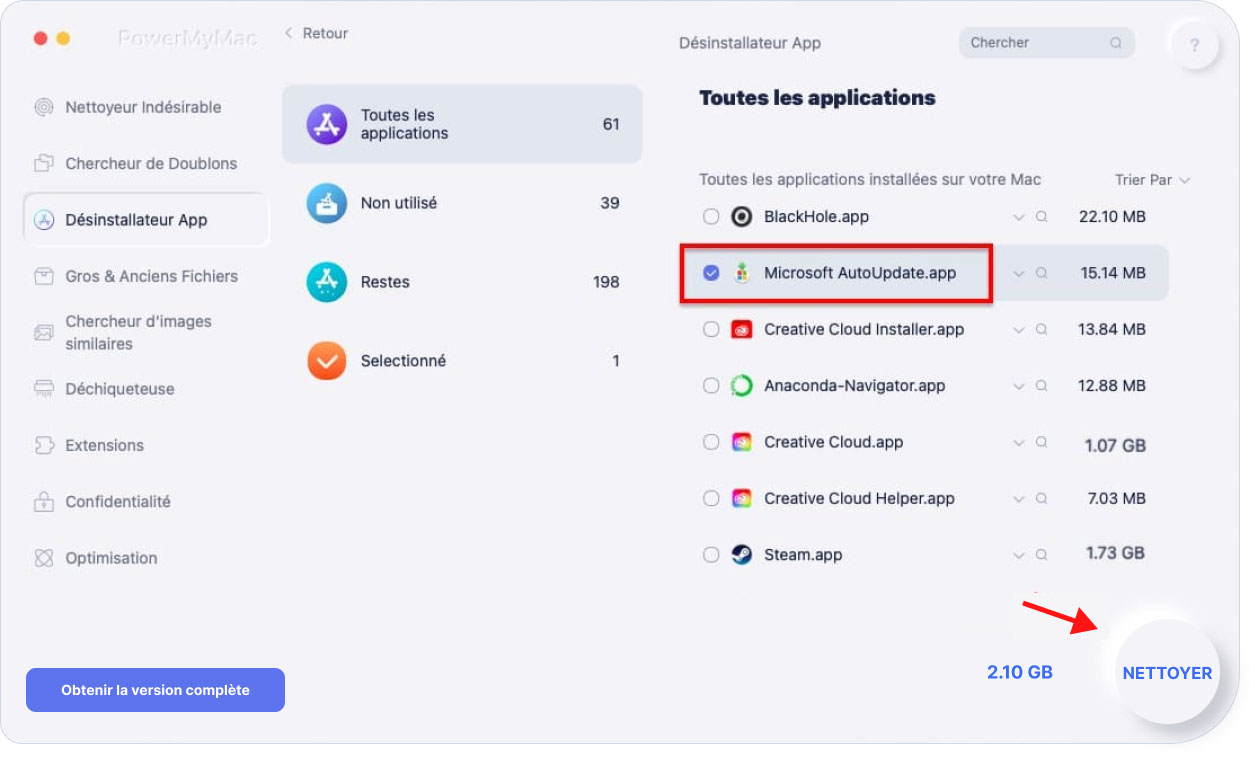
Partie 3. Qu'est-ce que Microsoft AutoUpdate ?
En savoir plus sur l'application une fois que nous saurons comment désinstaller Microsoft AutoUpdate sur Mac.
Les utilisateurs remarqueront le programme Mise à jour automatique de Microsoft sur l'appareil lorsqu'ils ont téléchargé quoi que ce soit à partir des applications de Microsoft sur le PC. Bien que le programme ne s'affiche pas sur le Launchpad ou ailleurs, il est téléchargé et s'exécute en arrière-plan. L'outil, comme son nom l'indique, met à jour instantanément les applications Microsoft sur n'importe quel appareil Mac.
En plus d'ajouter plus de fonctionnalités, il existe encore diverses réparations de bogues et mises à niveau d'amélioration des performances qui sont déployées immédiatement. Donc, si vous avez eu un dysfonctionnement étrange en utilisant un programme Microsoft et qu'il a disparu après un certain temps, Microsoft AutoUpdate a probablement téléchargé une version mise à jour qui a résolu le problème. Alors pourquoi les gens veulent-ils encore désinstaller Microsoft AutoUpdate sur Mac?
Le logiciel peut utiliser une quantité excessive de ressources CPU, affectant les performances globales du système. Malheureusement, il affiche aussi parfois des alertes et des messages sur les écrans, ce qui peut être gênant.
La mise à jour automatique fréquemment trouve des problèmes that prevent it from effectively checking or installing the latest update, including such:
- Lorsque vous essayez de télécharger une mise à jour, un avis apparaîtra vous indiquant qu'elle a déjà été mise à jour (installation problématique de la mise à jour)
- Lors de l'installation, il gèle toujours.
- Error difficulties causés par Microsoft AutoUpdate apparaissent généralement sur le PC.
Ainsi, lorsque vous n'avez aucun logiciel Microsoft et que cela ralentit le Mac, vous devez désinstaller Microsoft AutoUpdate sur Mac.
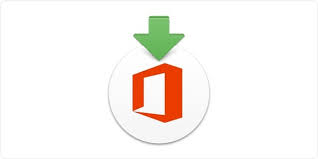
Conclusion
Comme vous avez maintenant une idée plus claire de ce que Microsoft AutoUpdate fonctionne avec votre Mac ainsi que du moment où il peut être désinstallé ou temporairement désactivé à la suite de ces nouvelles informations.
Pour résumer, si vous n'avez pas d'applications Microsoft téléchargées sur votre PC, nous vous suggérons désinstaller Microsoft AutoUpdate sur Mac, que ce soit manuellement ou automatiquement. Et vous pouvez facilement et complètement le supprimer de votre Mac en utilisant PowerMyMac’s App Uninstaller.



